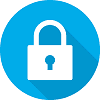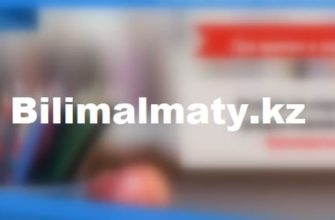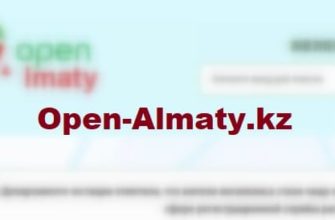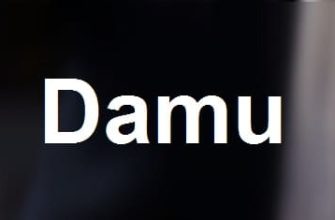ЕПСД занимается проведением комплексной экспертизы по строительным проектам.
Организация находится под управлением Министерства индустрии Казахстана. Основное направление работы – проведение вневедомственных экспертиз. Пользователям доступен удобный личный кабинет. Через него можно работать с заявителями, которым нужно получить результаты инженерного изыскания или экспертное заключение. Для получения вышеуказанных документов нужно выслать проектную документацию, оформленную в электронном виде. При этом нужно соблюдать требования, указанные на сайте.
Как войти в кабинет
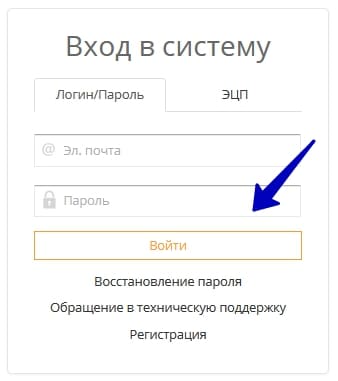
ЕПСД предлагает два способа входа. Нажмите кнопку «Личный кабинет» и выберите подходящую вкладку.
- По логину и паролю. Напишите адрес электронной почты и пароль. Нажмите кнопку «Войти», чтобы попасть на свою страницу. Но возможности кабинета будут ограничены по соображениям безопасности. Вы не сможете подписывать документы и отправлять документы на экспертизу.
- По ЭЦП. Выберите на компьютере электронную подпись, выданную национальным удостоверяющим центром. Затем следуйте подсказкам, которые появятся на странице. Перед этим вы должны установить программу NCALayer. Ссылка на нее находится на странице входа.
Если пользуетесь кабинетом чисто – не забудьте установить галочку напротив надписи «Запомнить меня». Благодаря этой возможности вы сэкономите время.
Создание личного кабинета
На главной странице нажмите кнопку «Регистрация». Затем выберете категорию пользователя – юридическое или физическое лицо. Перед вами появятся поля для заполнения личными данными:
- Полное наименование организации (на русском и казахском языках);
- Сокращенное наименование организации;
- Индивидуальный идентификационный номер руководителя;
- Ф. И. О. и должность руководителя;
- Тип корреспондента;
- Страна.
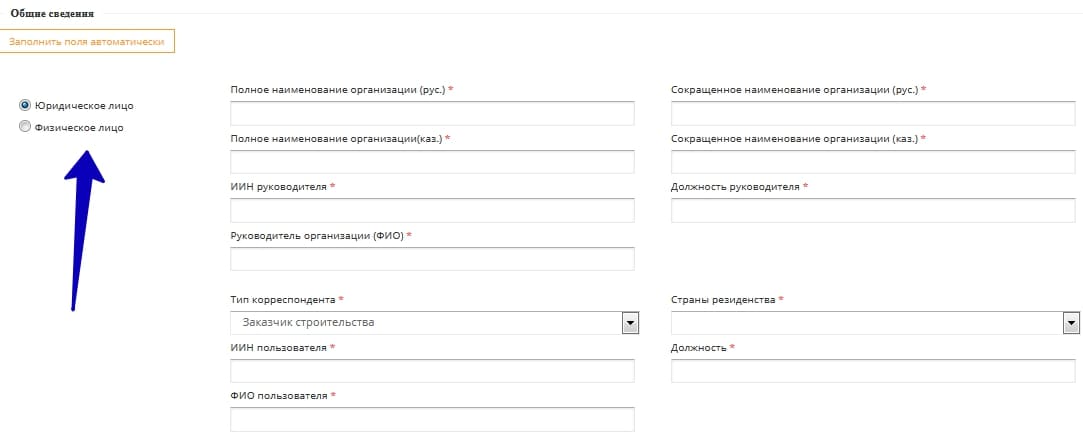
Также необходимо указать юридический адрес – индекс, город, район. После заполнения всех строк внимательно прочитайте соглашение, которое заключается между пользователем и организацией. Поставьте возле него галочку, если принимаете изложенные правила.
Нажмите кнопку «Зарегистрироваться». На вашу почту придет письмо. Откройте его перейдите по ссылке. Ваша учетная запись будет подтверждена. Вы станете полноправным пользователем информационной системы. В случае возникновения изучите справочный раздел или обратитесь за помощью на горячую линию.
Для чего создавался кабинет
Все компании стремятся создать максимально комфортную среду для пользователей. С развитием информационных технологий начали появляться личные кабинеты, позволяющие дистанционно управлять услугами. На портале ЕПСД тоже можно создать учетную запись для отправки заявок и других задач.
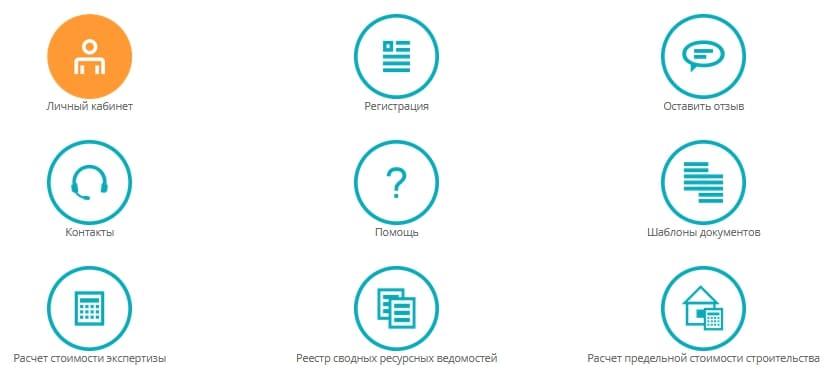
Сотрудники компании несут ответственность за стабильную работу систему и сохранность персональных данных зарегистрированных лиц. Но самим пользователям тоже важно соблюдать правила безопасности – не распространять логин и пароль.
Личный кабинет создается только для одного пользователя. Авторизация осуществляется по адресу электронной почты и паролю. Пароль приходит на E-mail после создания учетной записи. Его нужно записать или хорошо запомнить. Для повышения безопасности рекомендуется периодически менять секретный код. Эта задача выполняется через раздел «Настройки».
Как восстановить забытый пароль
Все новые пользователи получают пароль на электронную почту. Система генерирует случайное сочетание символов, которое рекомендуется запомнить или записать. Пароль необходимо набирать каждый раз перед посещением кабинета. Поскольку его проблематично запомнить, стоит его поменять через настройки.
В случае потери пароля не спешите звонить на горячую линию. Сначала нажмите ссылку «Забыли пароль» и введите адрес электронной почты. Туда придет письмо с новым паролем. Вы можете поменять его через параметры личного кабинета после успешного входа.
Какие возможности доступны владельцам кабинета
- Отправка заявок на рассмотрение;
- Получение разрешительных документов;
- Отправка требований.
Для заказчиков предусмотрены дополнительные возможности:
- Обращение к экспертам;
- Подпись документов;
- Составление договоров;
- Ответ на претензии;
- Получение заключений;
- Отправка вложений.
Благодаря существованию электронных услуг пользователи экономят личное время. Теперь можно совершать многие задачи, не покидая дома.
Контакты
Получить бесплатную помощь можно несколькими способами. Организация открыла горячую линию для рассмотрения опросов граждан. Кроме того, создан адрес электронной почты для приема текстовых обращений. Сотрудники готовы провести консультацию по любым вопросам о работе системы. Еще один способ связи доступен зарегистрированным пользователям. Необходимо войти в личный кабинет и через раздел «Техническая поддержка» составить обращение.
Если вы пока не зарегистрированы на сайте – пользуйтесь другими способами связи. Каждое подразделение организации обладает собственными контактами:
- Техническая поддержка. Позвонить можно по номеру 8 717 257 37 30. Письма следует отправлять на почту help@gosexpertiza.kz. Допустимо прикладывать вложения, если они помогут сотрудникам контактного центра решить проблему быстрее.
- Алматинская государственная экспертиза. Для связи с этой организацией позвоните по телефону 8 727 370 02 11. Если хотите написать письмо, воспользуйтесь электронным адресом kulakov@almaty.gosexpertiza.kz. Он пригодится для отправки вложений.
- Карагандинский департамент. Вопросы граждан рассматриваются по номеру 8 71 250 75 57. Еще один вариант связи – отправить письмо на почту karaganda@gosexpertiza.kz.
- Южно-Казахская государственная экспертиза. Связаться с сотрудниками организации проще всего по горячей линии 8 757 277 51 03. Кроме того, работает почта alix258bam@mail.ru для отправки письменных заявлений.
На сайте ЕПСД можно отправить заявку в техническую поддержку. Откройте страницу обратной связи и напишите подробности проблемы. Затем кликните «Отправить». Специалисты обработают ваш запрос и своевременно устранят техническую неполадку.